Win10 安装子系统 GUI 界面
| Win10安装子系统后,默认是没有图形界面的,如果需要启动图形化界面则需要安装VcXsrv,再配置相关参数后子系统才能启动图形化界面。本文档以Win10安装Ubuntu系统为例子展开讲解。 |
安装VcXsrv
下载地址 https://sourceforge.net/projects/vcxsrv/
安装以后会有两个程序,分别是XLaunch和VcXsrv,它们可以用来远程访问Linux。
启动XLaunch
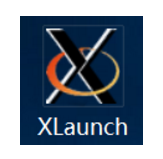
选择:“one large window”,Display number设置成0,其它默认即可:


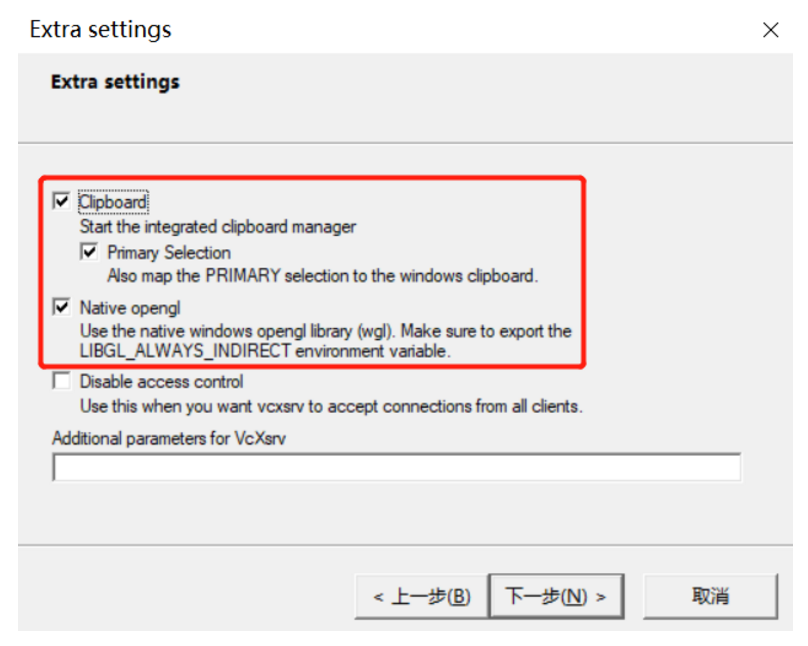
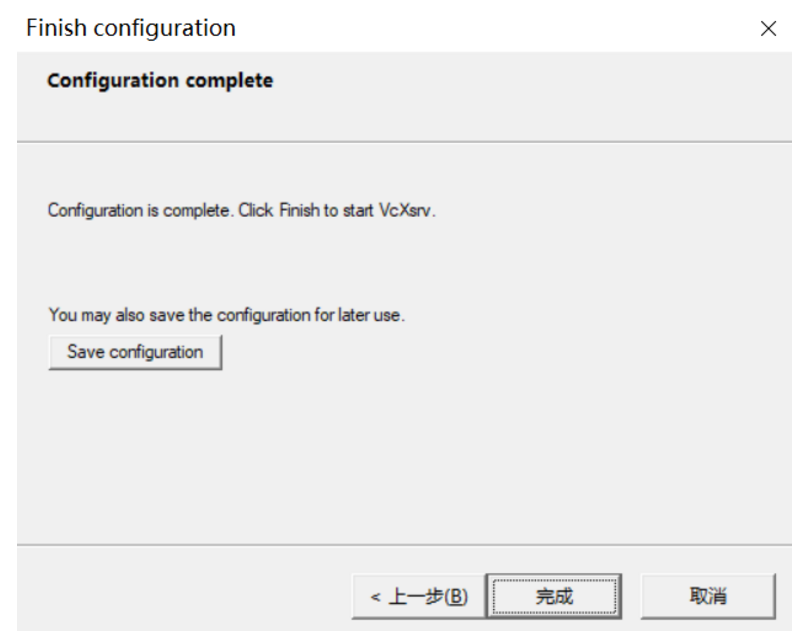
Ubuntu安装桌面环境
建议使用root用户操作(使用sudo -s命令更换为root用户)
sudo apt-get install -y ubuntu-desktop sudo apt-get install -y unity sudo apt-get install -y compizconfig-settings-manager
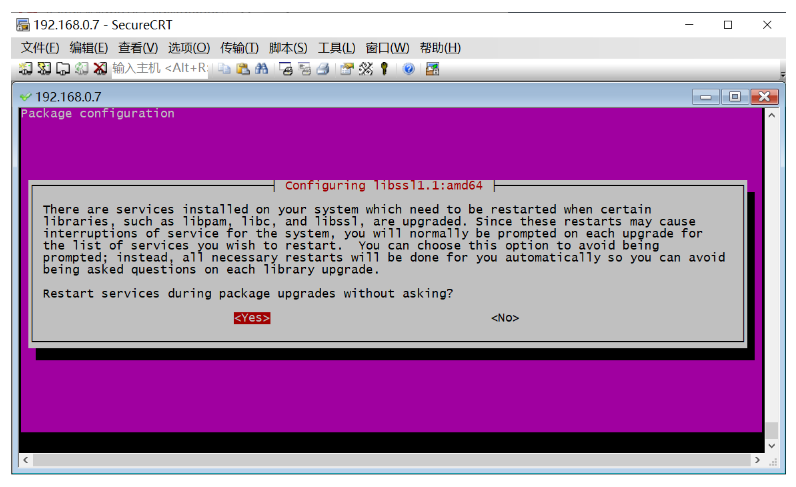
配置显示方式
export DISPLAY=localhost:0 ccsm
在X-Windows中,即会弹出ccsm的配置界面
按照下图配置即可
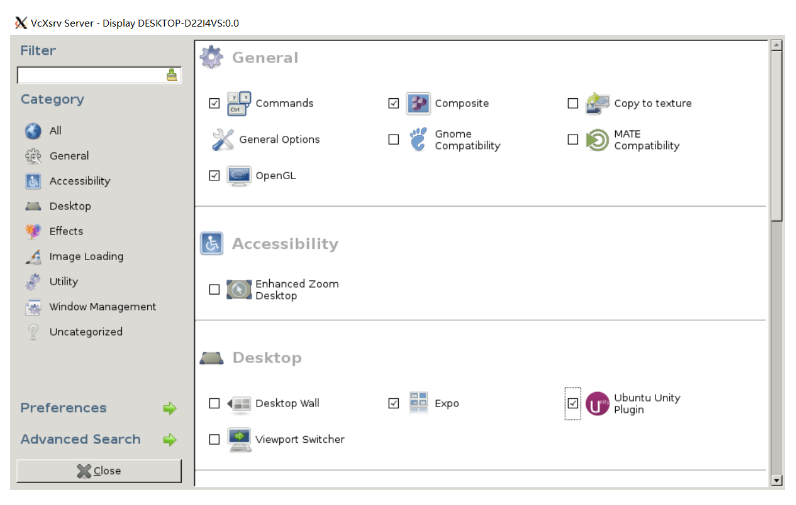

完成后点close即可
开启桌面
使用 sudo compiz 命令即可在XLaunch上看到界面了!
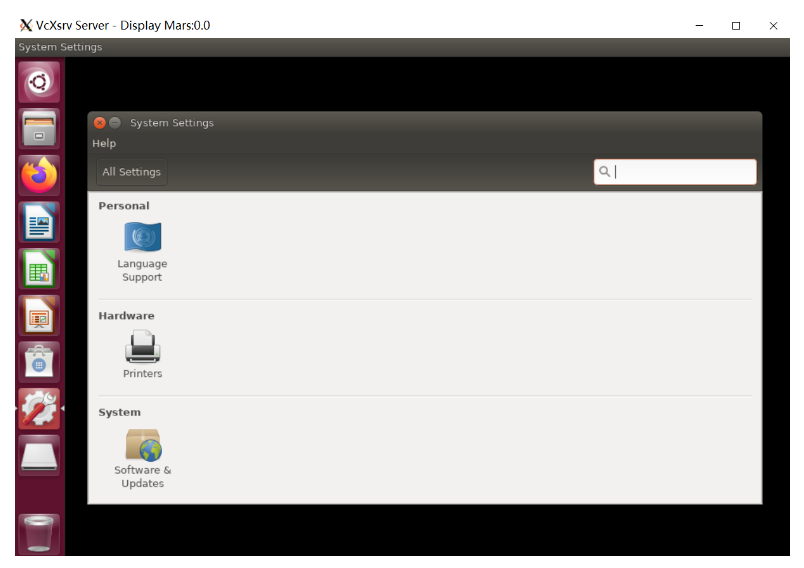
本文原创地址:https://www.linuxprobe.com/win10-subsystem-gui.html编辑:传棋,审核员:逄增宝



